Путевой лист в 1С: Бухгалтерия
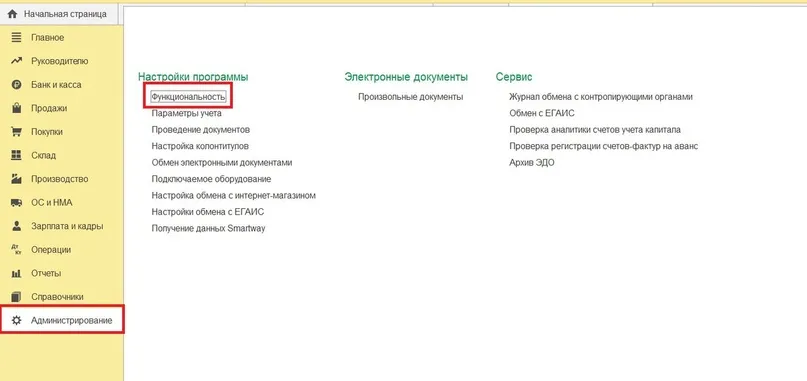
С релизом 74 в 1С: Бухгалтерия 8 (редакция 3.0) в силу вступили изменения для компаний, которые пользуются служебными автомобилями. В программе появились: путевой лист, справочник “Транспортные средства”, новые счета, а в документе “Поступление” теперь можно пользоваться операцией “Топливо”. Проведем небольшую экскурсию по нововведениям и попробуем составить путевой лист.
Что нажимать и как это работает?
Перед созданием путевого листа нужно подготовить программу. Заходим в меню “Администрирование”, “Функциональность”. В новом окне выбираем раздел “Запасы”.

Поставьте галочку напротив строки “Путевые листы”.

Документ доступен для пользования, но предварительно рекомендуем познакомиться с новым справочником: “Справочники”, “Транспортные средства”.

Здесь нам нужно ввести информацию по служебному автомобилю, она будет автоматически добавляться при заполнении путевого листа.

Теперь заполним информацию по водителю: “Справочники”, “Физические лица”.

Выбираем соответствующего сотрудника и открываем его карточку. Кликаем по гиперссылке “Все документы”. В графе “Вид документов” указываем - “Водительское удостоверение”. Заполняем поля документа. Теперь мы можем составить путевой лист.


Путевой лист: оплата по кассовому чеку
В путевом листе отображается расход и оплата топлива. Бензин приобретается по кассовому чеку или по транспортной карте. Способы имеют небольшое различие, поэтому мы рассмотрим оба варианта. Начнем с чека. В этом случае наш водитель Алексей оплатил покупку бензина картой или наличными. Заходим в меню “Банк и касса”, “Выдача наличных”

В строке “Вид операции”, укажите - “Выдача подотчетному лицу”. В документе добавьте организацию, сотрудника, сумму выдачи наличных и статью расходов “Оплата товаров, работ, услуг, сырья и иных оборотных активов”.

Проводим документ и смотрим, что получилось.

Переходим к самому путевому листу: “Покупки”, “Путевые листы”. В верхней части документа мы стандартно заполняем информацию об организации, водителе и автомобиле. Табличная часть состоит из двух разделов: “Топливо” и “Маршрут”. В первом мы указываем количество литров бензина, которое было куплено, и потраченные деньги. Программа сама выдаст стоимость литра бензина.

Рассчитаем затраты на маршрут. Нам нужно вбить потраченное время, расход бензина на километр и расстояние. В соответствии с этими данными будет указано сколько было израсходовано топлива.

Теперь мы можем провести документ. Со счета 10.03.2 списывается средняя сумма. Она корректируется при закрытии месяца с помощью функции “Корректировка стоимости номенклатуры”.

Путевой лист: оплата по топливной карте
Мы оставим условия прежними, но теперь Алексей оплатит бензин топливной картой. Выбираем соответствующий документ. Обратите внимание, что указывать стоимость теперь не нужно.

В разделе “Маршрут” никаких изменений не произошло.

Можем проводить документ.

Главное отличие этой проводки от предыдущей - сумма оплаты неизвестна. Рассчитать сколько нужно заплатить поставщику можно в конце месяца. Информация будет указана в документе учета “Поступление”. Путь: “Покупки”, “Поступление”, “Топливо”.

Верхняя часть документа - информация о контрагенте, табличная часть - информация о покупке. Здесь уже будет подсчитана стоимость топлива и НДС.

Смотрим проводку. При закрытии месяца не забудьте провести корректировку счета.

Изменения в 1С: Бухгалтерия привнесли упрощенный способ учета бензина. В путевом листе можно отразить покупку топлива как по чеку, так и по топливной карте. Какой бы вы не выбрали способ, в конце каждого расчетного месяца нужно провести корректировку счета. По вопросам вы можете обратиться в службу поддержки компании “АСТЭК”.



Комментарии
1При покупке по кассовому чеку с выделенным НДС сумму налога отправляет на счет 10.03.2 вместо 19.03, с которого надо списать на непринимаемые (НДС без сч.ф.).